안전한 WhatsApp: 2분 만에 암호화 + 차단 ⚡️
WhatsApp은 계정 보안과 개인 정보 보호를 강화하는 여러 가지 숨겨진 도구를 제공하는 널리 사용되는 인스턴트 메시징 앱이지만, 기본적으로 활성화되어 있지는 않습니다.
메타, 왓츠앱 소속 특히 유럽 연합의 경우 지역 규정을 준수하는 데 어려움이 있어 많은 개인정보 보호 설정을 수동으로 활성화해야 합니다.
기본 개인 정보 보호에는 대안이 있지만 WhatsApp에서는 프로세스가 더 복잡하지만 디지털 보호를 극대화하기 위해 활성화해야 할 몇 가지 주요 옵션이 있습니다.
나는 당신과 공유합니다 보안 및 개인 정보 보호를 위한 5가지 필수 단계로 WhatsApp 계정을 보호하는 방법 오늘 활성화해야 하는 항목:
비밀 코드로 채팅을 제한하세요 🔒
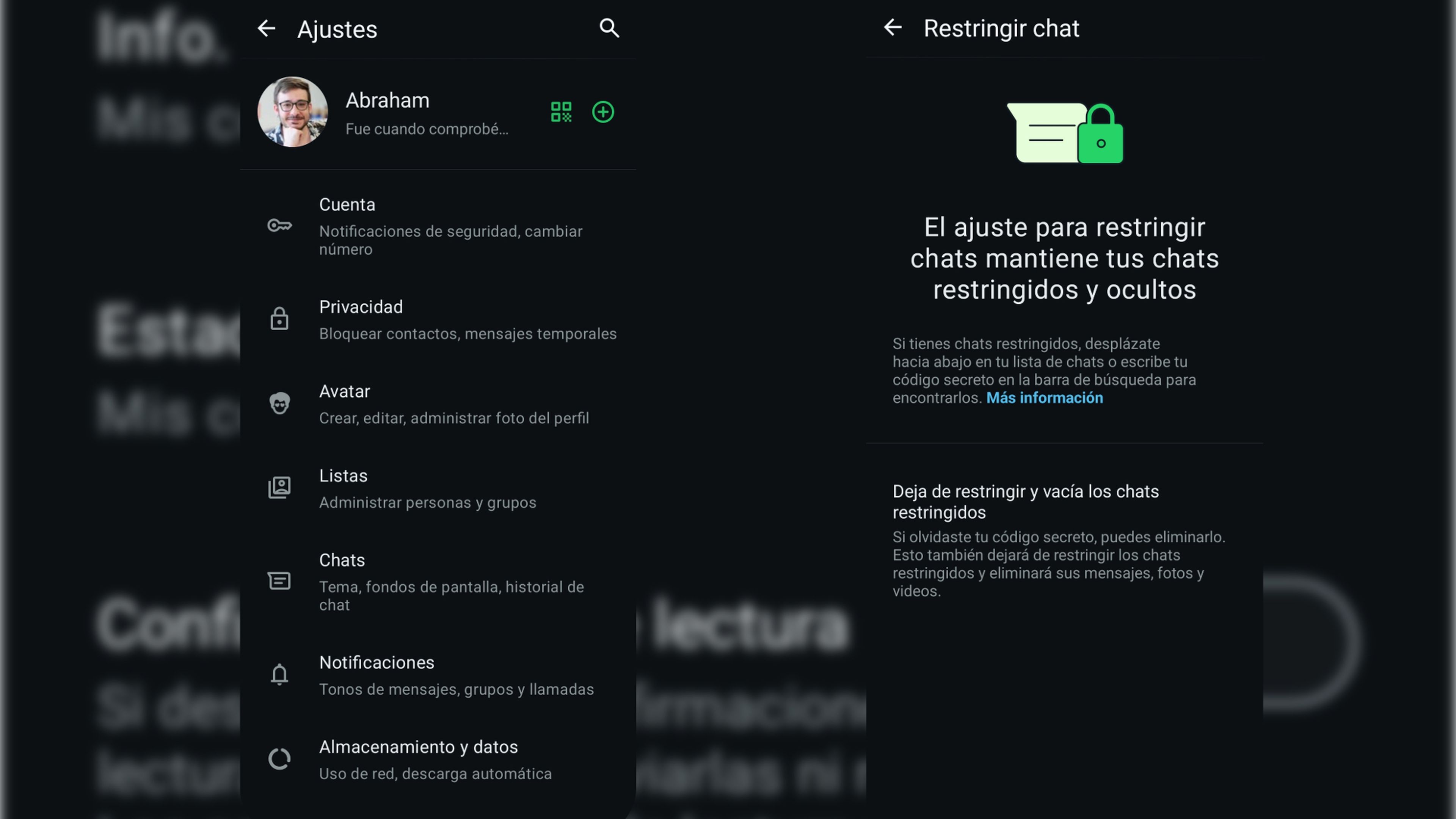
개인정보 보호를 위한 첫 번째 단계는 기능을 활성화하는 것입니다. 비밀 코드를 사용하여 채팅을 제한하세요. 탭의 맨 위 3개 점에 액세스하세요. 설정 민감한 대화를 숨기고 보호하는 데 사용할 코드를 구성합니다.
이 비밀 코드는 숨겨진 채팅을 찾아 열어서 무단 접근을 방지하는 데 필요합니다. 대화가 끝날 때 이 제한을 활성화할 수도 있지만, 저장된 채팅이 많은 경우에는 실용적이지 않습니다.
알 수 없는 번호로부터 개인 정보를 숨기세요 👤
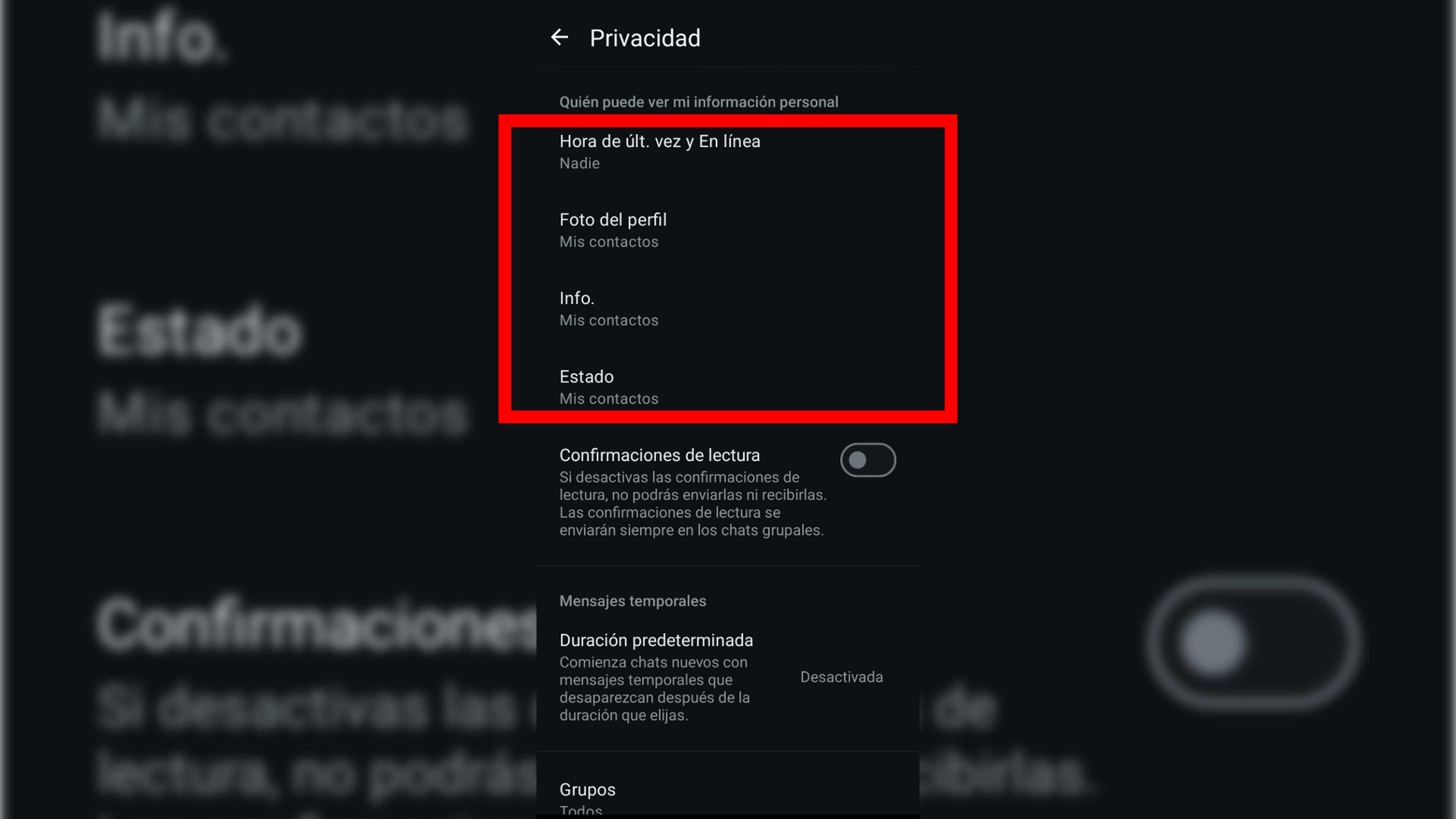
이름, 프로필 사진, WhatsApp 상태 등 개인 정보를 보호하려면 연락처에 등록된 사람만 이 정보를 볼 수 있도록 개인정보 보호 설정을 변경하세요. 이렇게 하면 모르는 번호가 메시지를 보내는 것만으로 귀하의 정보에 접근하는 것을 방지할 수 있습니다.
~ 안에 설정 > 개인정보 보호 연락처에 등록된 사람만 내 사진, 상태, 개인 정보를 볼 수 있도록 허용하려면 선택하세요. 이 단계를 수행하면 실제로 아는 사람의 공개 범위를 제한하여 사기 위험을 줄일 수 있습니다.
더 큰 제어를 위해 임시 메시지를 설정하세요 ⏳
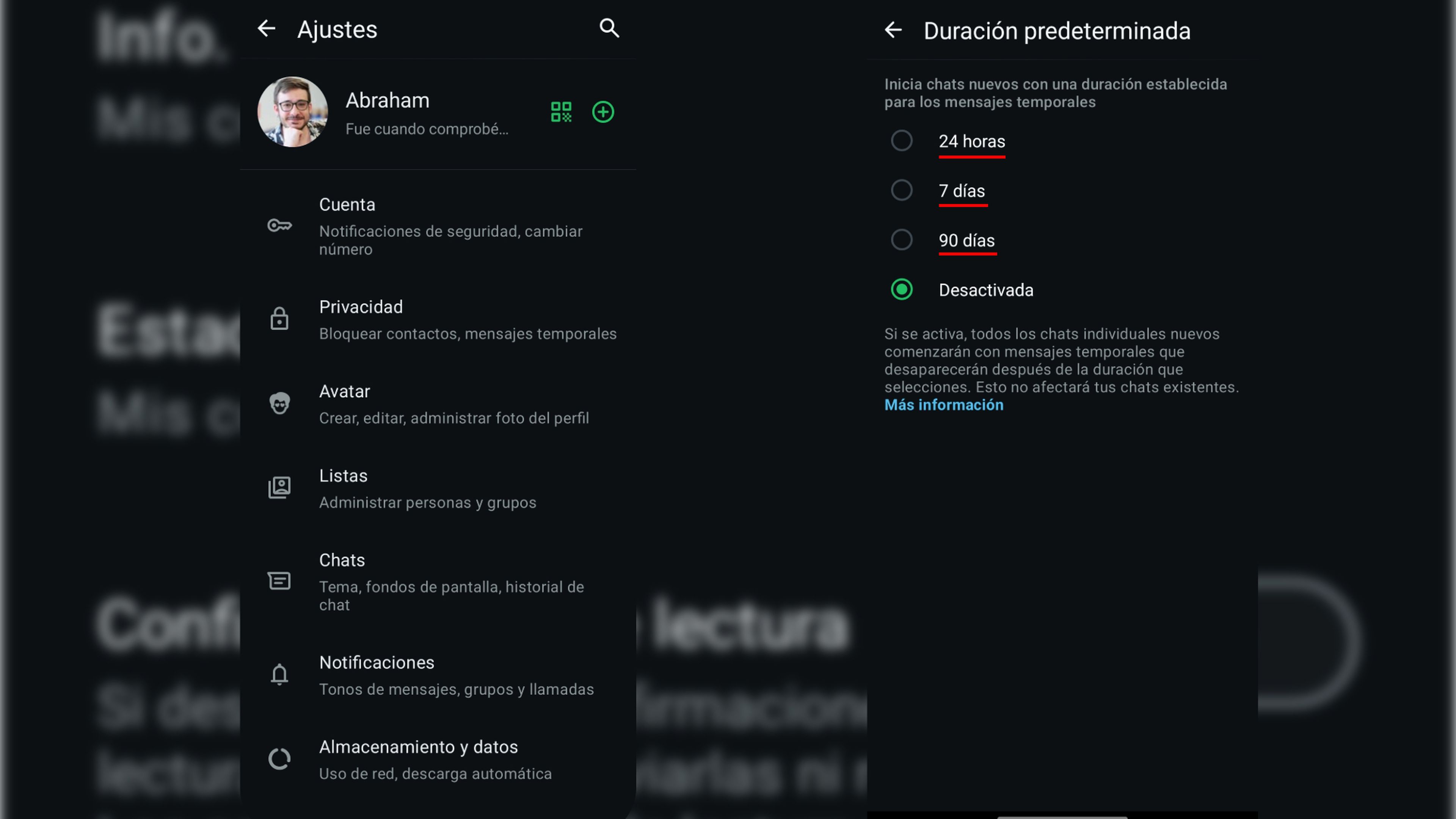
활성화 임시 메시지 일정 기간 후 채팅 내용이 자동으로 삭제되도록 설정할 수 있습니다. 24시간, 7일 또는 90일 중에서 선택하여 기록을 더욱 깔끔하고 안전하게 보관할 수 있습니다.
이 옵션은 다음에서 사용 가능합니다. 설정 > 개인정보 보호 > 기본 기간 활성화한 후 시작된 대화에만 적용되므로 자동 관리 및 개인정보 보호 강화에 이상적입니다.
백업에 종단 간 암호화를 활성화하세요 🔐
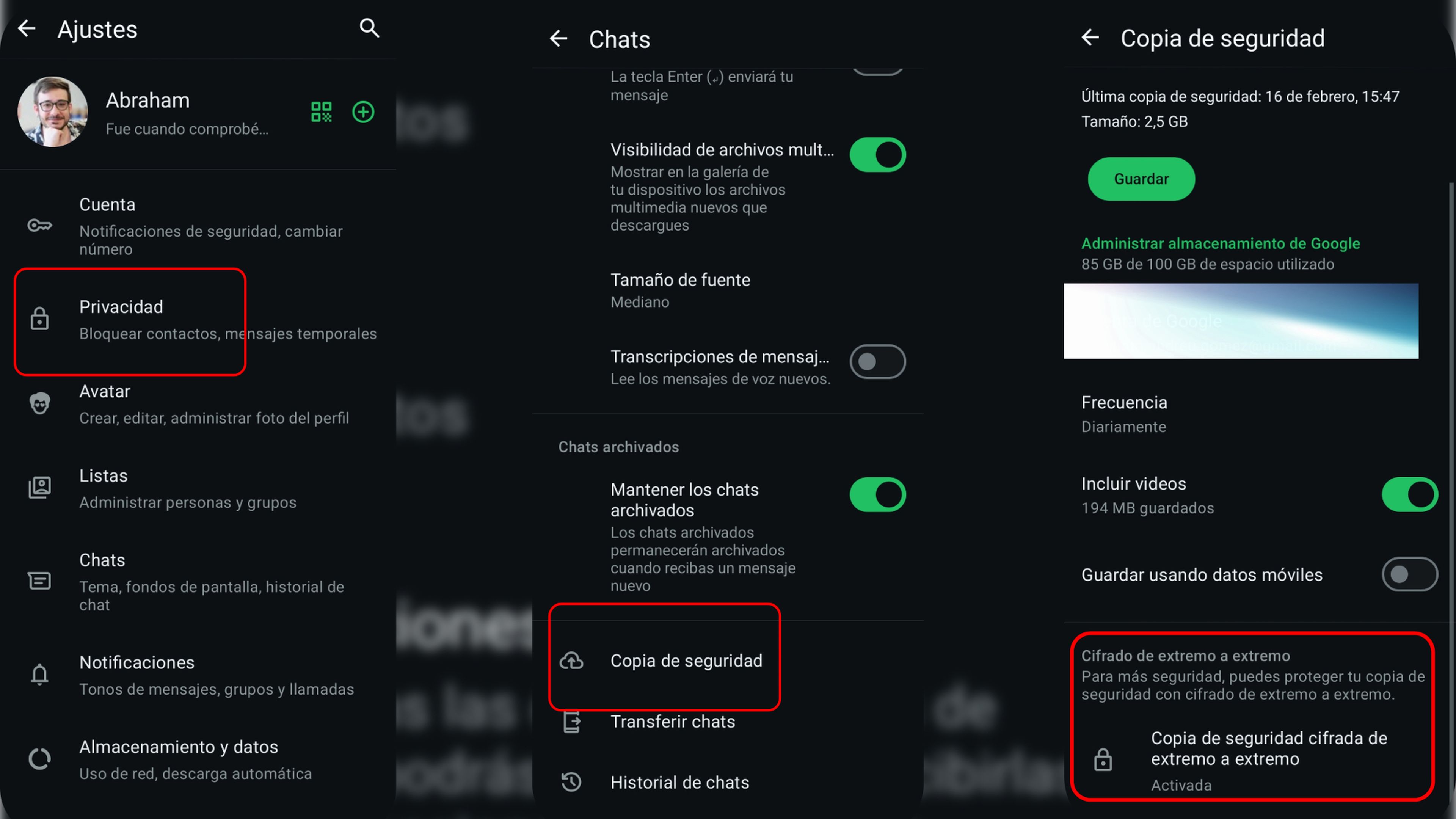
Google Drive에 백업을 저장하는 경우 다음을 활성화하는 것이 중요합니다. 종단 간 암호화 해당 데이터를 보호하기 위해서입니다. 이 기능은 기본적으로 활성화되어 있지 않으므로 수동으로 활성화해야 합니다.
~ 안에 설정 > 채팅 > 백업 이 옵션은 메뉴 하단에서 찾을 수 있습니다. 이 옵션을 활성화하면 대화 내용과 파일에 추가 암호화 계층이 적용되어 무단 접근을 방지할 수 있습니다.
IP 주소를 보호하고 안전하게 검색하세요 🌐
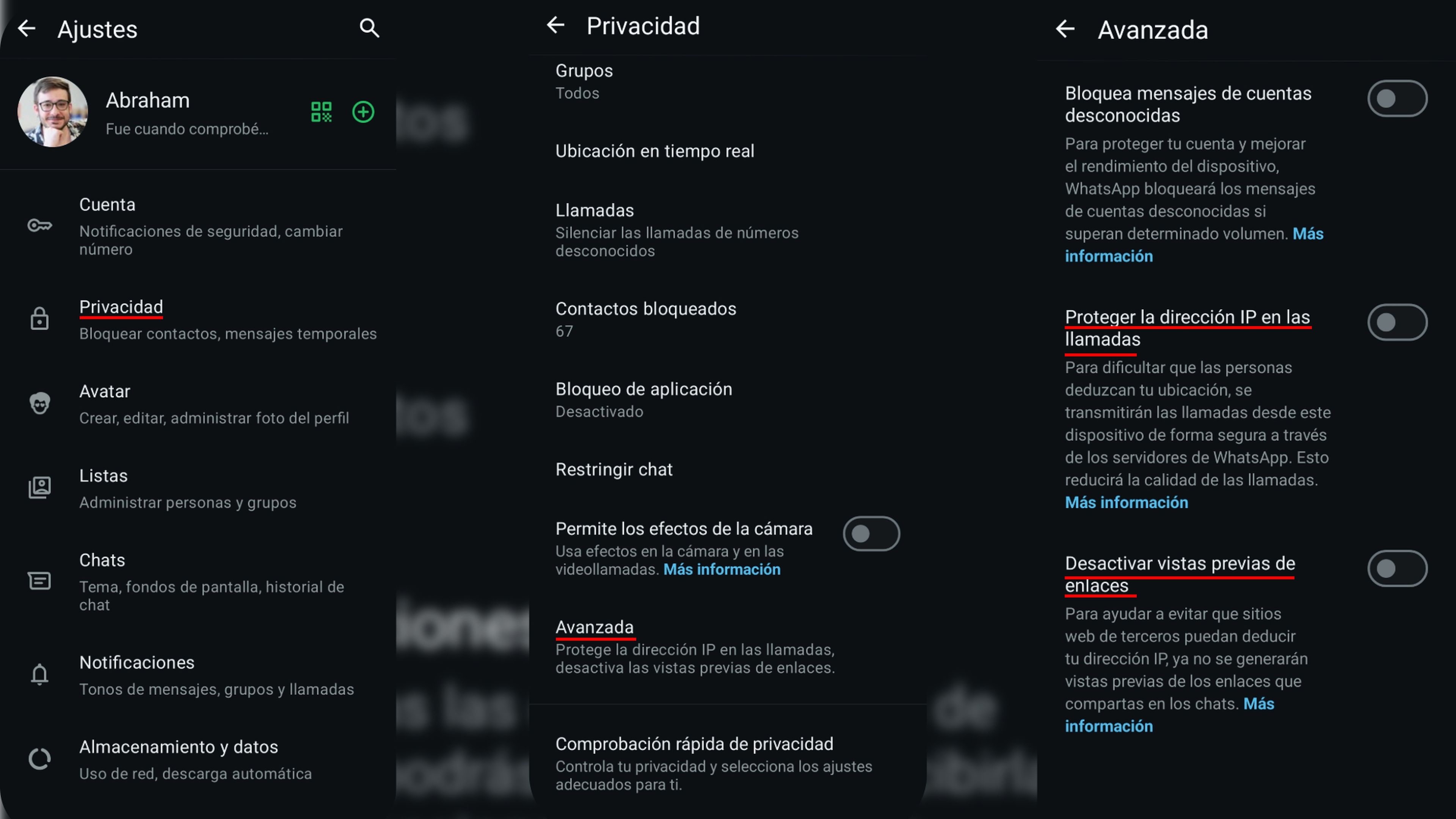
IP 주소는 가장 민감한 정보 중 하나입니다. 가장 중요한 권장 사항은 IP 주소를 가려주고 인터넷 사용 시 보안을 강화해 주는 VPN을 항상 사용하는 것입니다.
WhatsApp은 또한 보호 옵션을 제공합니다. 이 정보: 개인정보 보호 > 고급, 활동적인 통화 시 IP 주소 보호 그리고 링크 미리보기 비활성화이러한 설정을 사용하면 공격 위험이 줄어들고 익명성이 높아집니다.
다음 단계를 따르면 WhatsApp 계정은 훨씬 더 보호될 것입니다 무단 접근 및 디지털 사기로부터 보호하세요. 지금 바로 개인정보 보호 강화를 시작하세요! 🚀















